【Vivaldi】Chromeからブックマークを移行する方法

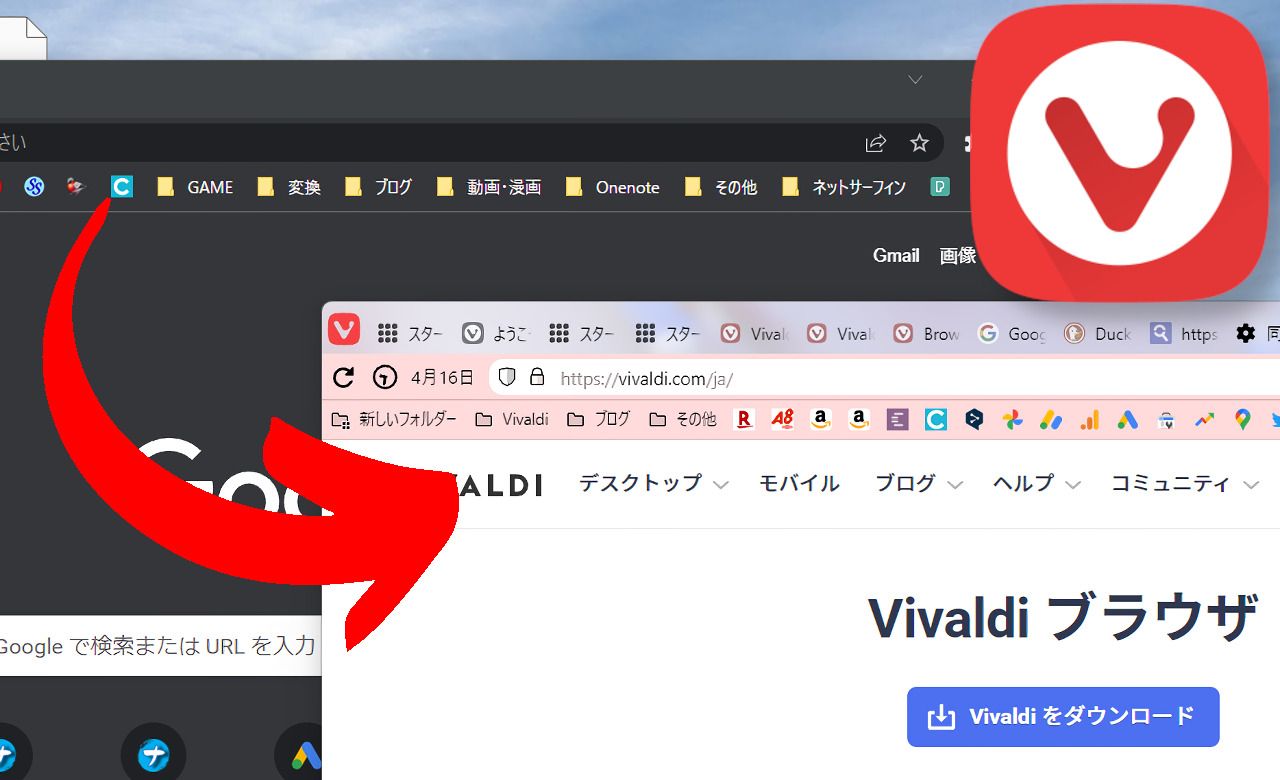
Vivaldiブラウザのインポート機能を使えば、Chromeをはじめ、IE、Microsoft Edge、Firefox、Operaなどの別ブラウザから、ブックマークを簡単に移行できます。
Vivaldiアイコン→ファイル→アプリケーションまたはファイルからインポートから、移行元のブラウザを選択するだけです。わざわざChromeの方でブックマークをエクスポートして、Vivaldiでインポートする…といった作業は不要です。
移行と言いましたが、正確にはコピーです。移行したからといって、移行元のブラウザからデータが消えるということはありません。複製するだけです。
今からVivaldiを始めるという方は、初期セットアップの段階で「インポートしますか?」画面が表示されるので、その時にインポートしておけば大丈夫です。
本記事は、初期セットアップでインポートしなかったけど、後からしたくなった方向けの内容です。
| 用語解説 | |
|---|---|
| インポート | データの取り込み(ゲームでいうロード) |
| エクスポート | データの取り出し(ゲームでいうセーブ) |
ブックマークを移行する方法
Vivaldiを起動して、左上のVivaldiアイコン→ファイル→「アプリケーションまたはファイルからインポート」をクリックします。
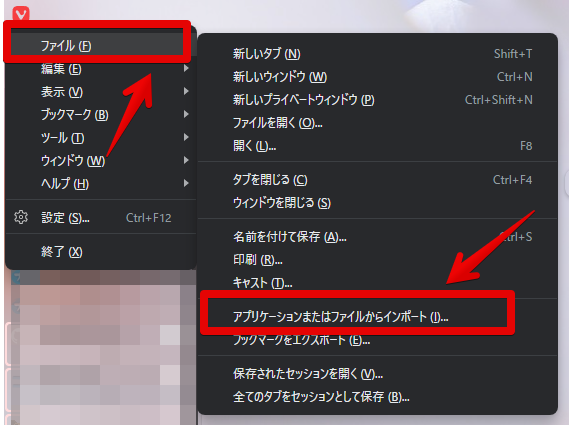
専用のダイアログが表示されます。必要な項目を選択して「インポート開始」をクリックします。
| インポートの設定項目 | |
|---|---|
| インポート元 | 移行元のブラウザを選択 -Microsoft Internet Explorer -Opera バージョン 12.x -Opera Mail -Mozilla Firefox -Chrome -Brave -Microsoft Edge -Opera バージョン15以上 -Vivaldi -ブックマークHTMLファイル -Thunderbird -Operaのブックマークファイル |
| ユーザープロファイル | どのプロファイルにインポートするか選択。プロファイルを1つしか作成していない場合は表示されない |
| ブックマーク | ブックマークを含めるかどうか |
| 履歴 | 履歴を含めるかどうか |
| 検索エンジン | 検索エンジンを含めるかどうか |
今回は、ChromeからVivaldiに移行するので、インポート元は「Chrome」を選択します。
インポートする内容はブックマーク、パスワード、履歴全てにしてみます。ブックマークだけインポートしたい場合は、パスワードと履歴のチェックを外します。
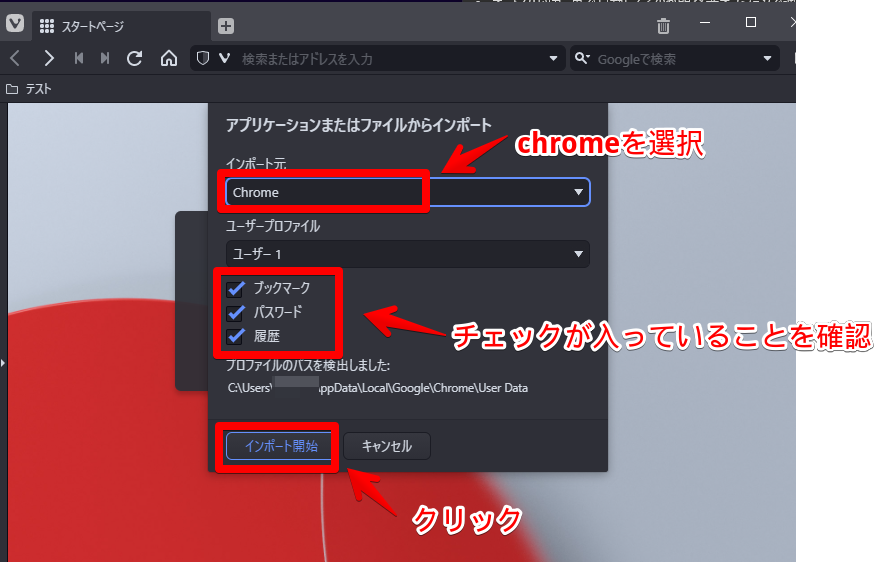
「インポートする前にブラウザを終了してください」というポップアップが表示された場合は、Chromeを終了して「再試行」をクリックします。
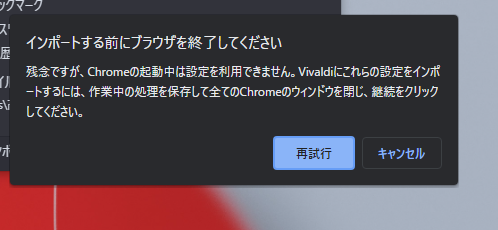
インポートステータスダイアログが表示されます。各項目の横に緑文字で「完了」と表示されたら、正常にインポートできたということです。「OK」をクリックしてダイアログを閉じます。
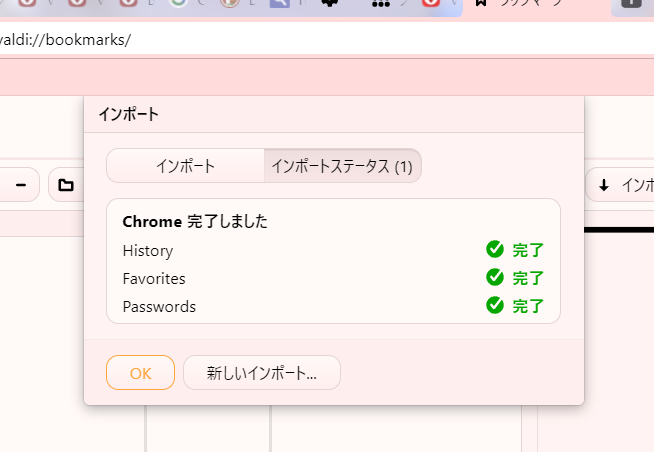
「ブックマーク」フォルダーに、Chromeのブックマークがずらっと表示されます。
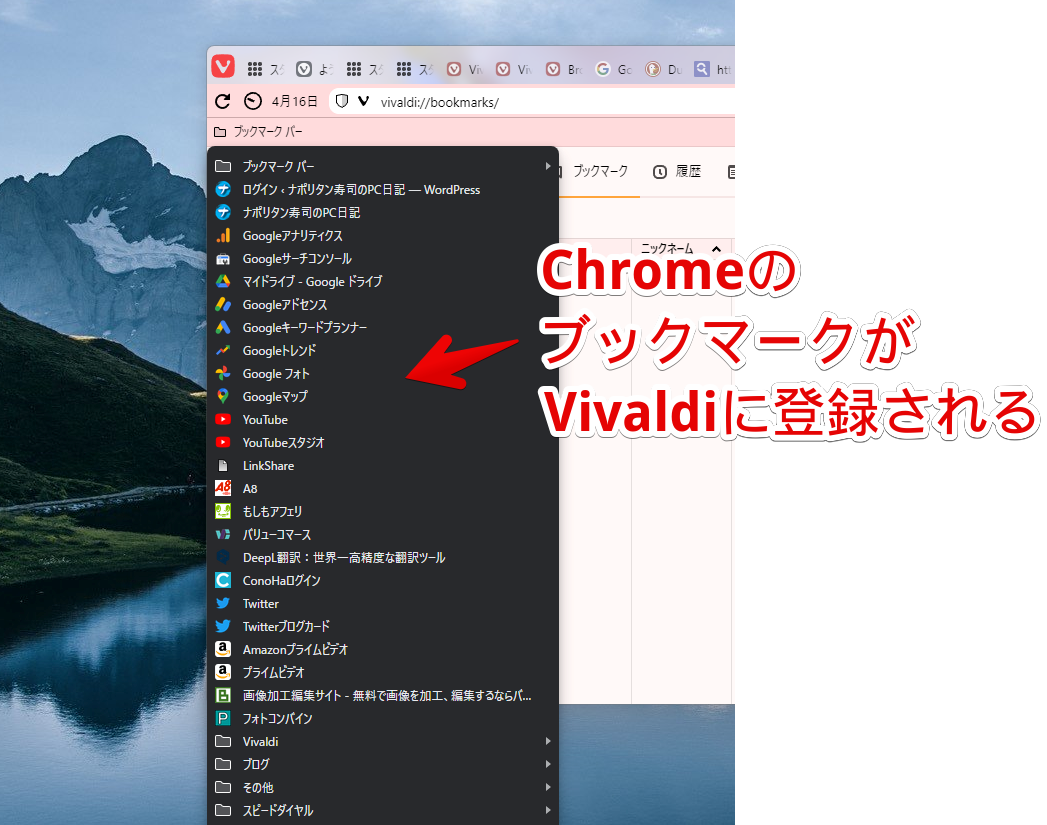
このままだと少し使いにくいので、フォルダーの外に出してブックマークバーに並べる方法について書きます。
フォルダーの外に出す方法
Vivaldiアイコン→ツール→ブックマークをクリックします。Ctrl+Bでも開けます。
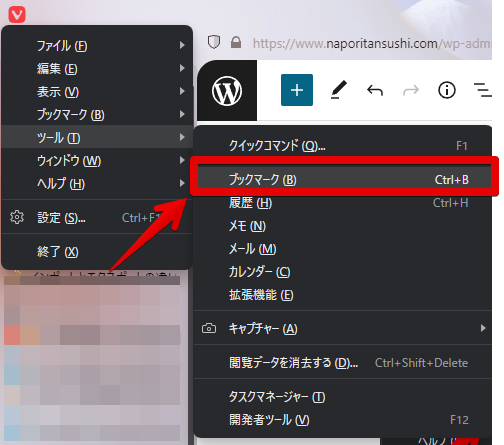
ブックマークの一覧ページが開きます。「ブックマーク」フォルダーの中に、先ほど移行したブックマークがずらっと表示されています。バージョンによっては、「インポートしたブックマーク」といった名称になっているかもしれません。
Shiftを押しながら、マウスで最初と最後のブックマークをクリックします。フォルダー内のブックマーク全てがハイライト表示され、選択状態になります。その状態でフォルダーの外にドラッグ&ドロップします。
実際の動画を貼っておきます。
フォルダーの外に移動されたら成功です。ブックマークバー直下にインポートしたブックマークが表示されるようになります。
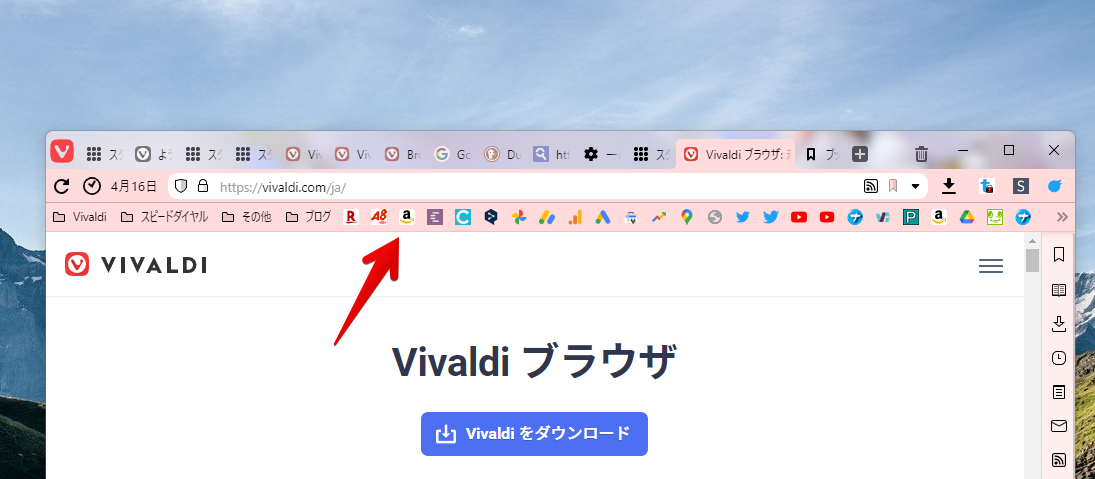
ブックマークバーは、Ctrl+Shift+Bで表示できます。
頻繁に表示・非表示を切り替える場合は、マウスジェスチャーにブックマークバーを登録しておくと便利です。
CSSを使えば、マウスフォーカスした時だけ、ひょっこり表示させる…といったことも可能です。
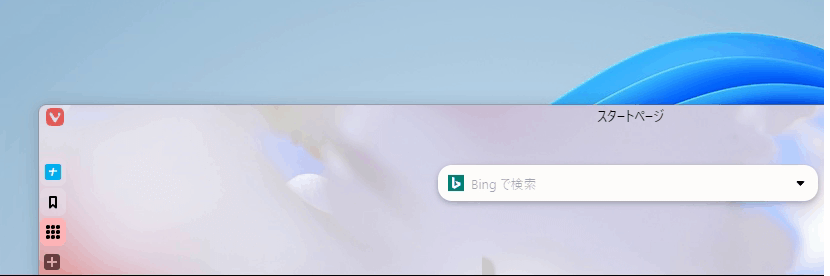
空になった「インポートしたブックマーク」は、右クリック→削除で消しておくとスッキリします。
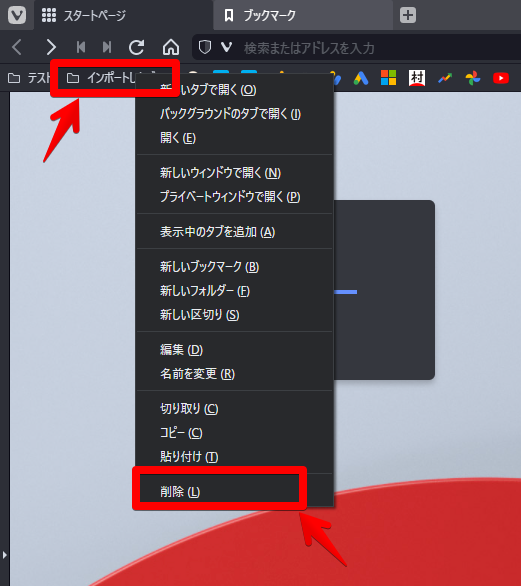
感想
以上、ChromeからVivaldiにブックマークを移行する方法についてでした。
Chromeでエクスポートして、Vivaldiでインポートして~みたいな複雑な操作かと思っていたら、思ったよりも簡単でびっくりでした。本記事の方法を使うと、Chromeだけでなく、複数ブラウザからブックマークをインポートすることも可能です。
余談ですが、Vivaldi間だとインポート・エクスポートよりも「同期」がおすすめです。同期と移行は全然別物なんですが、複数端末・デバイス間で同じブックマークを共有させたい時には、同期が便利です。



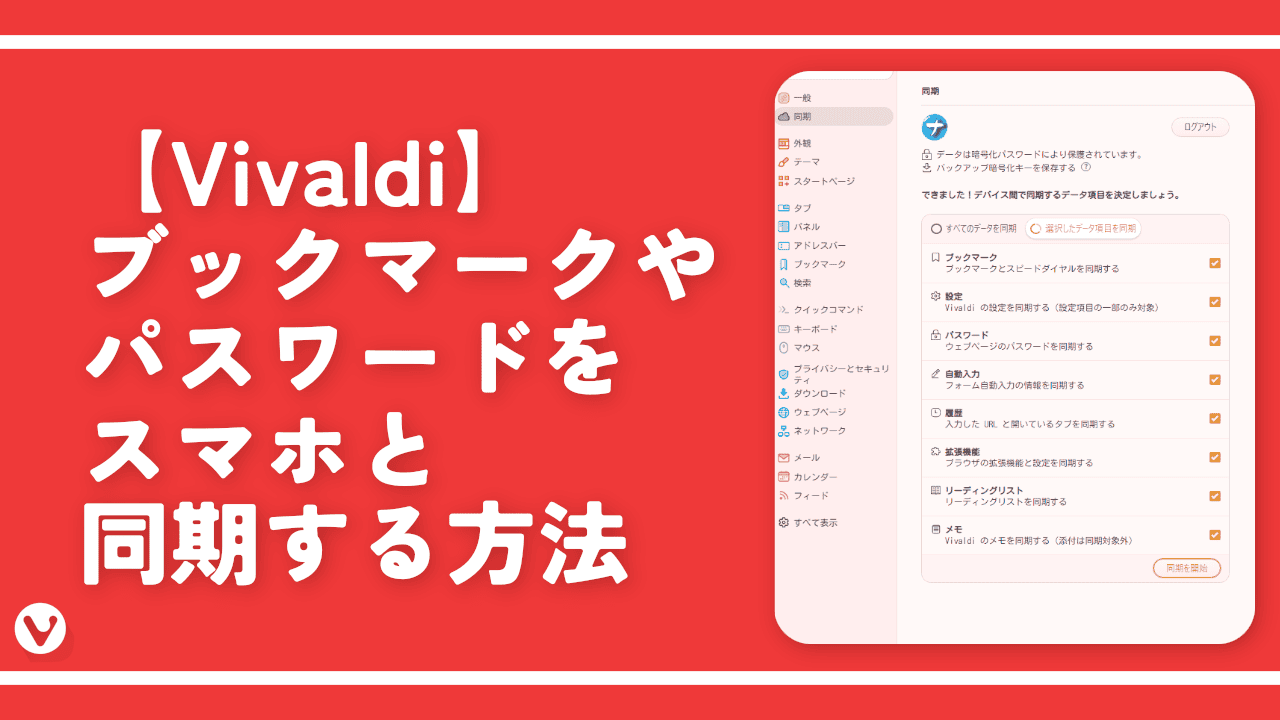
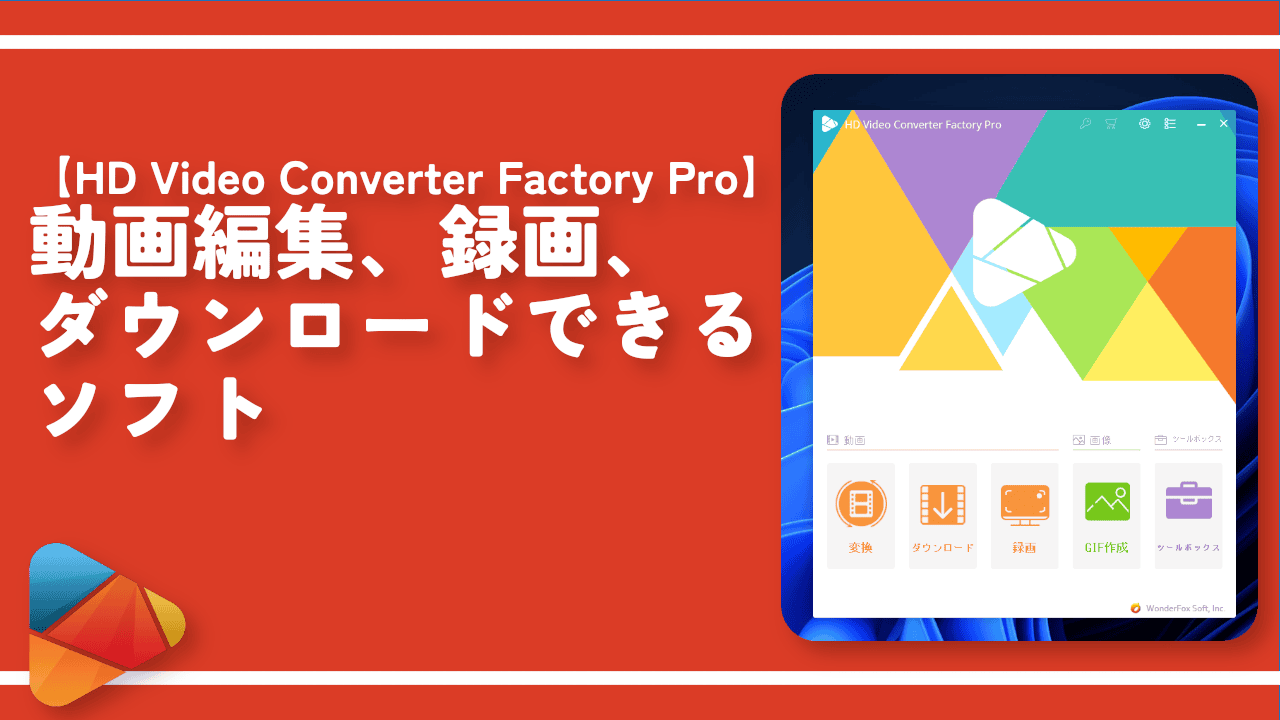
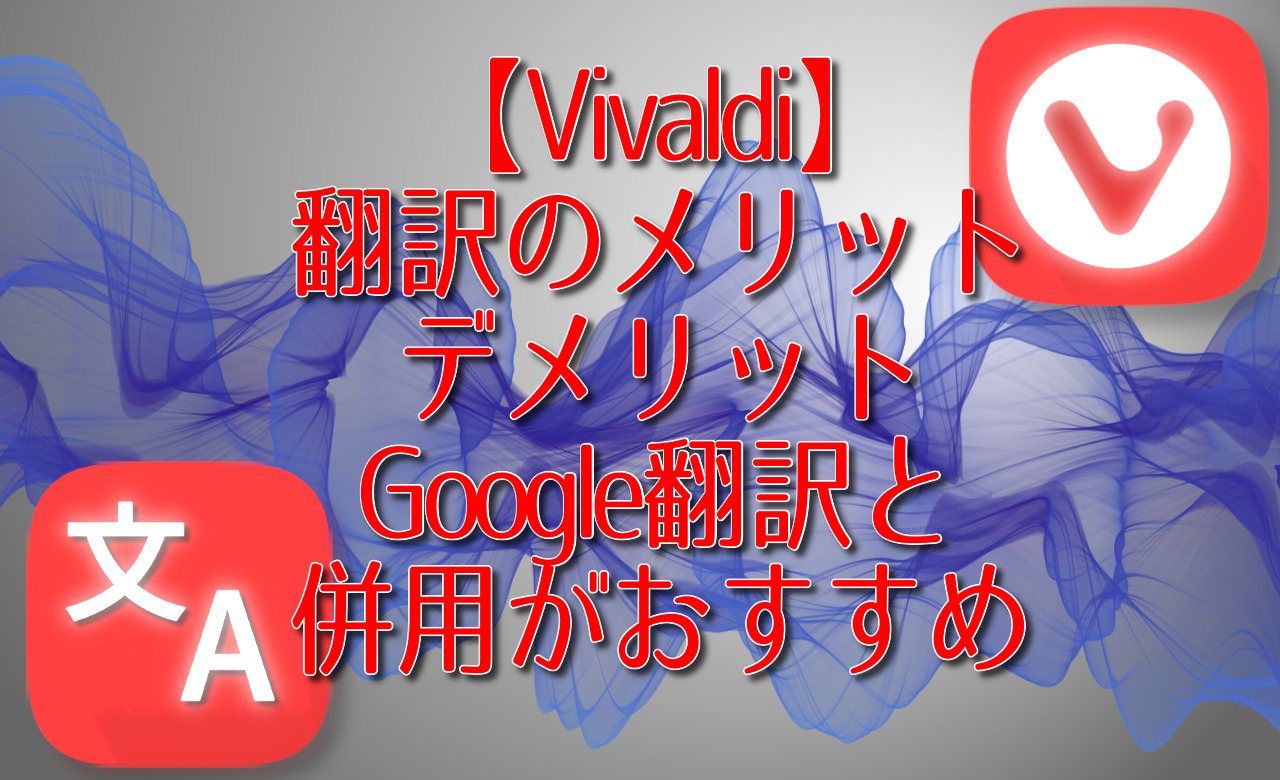

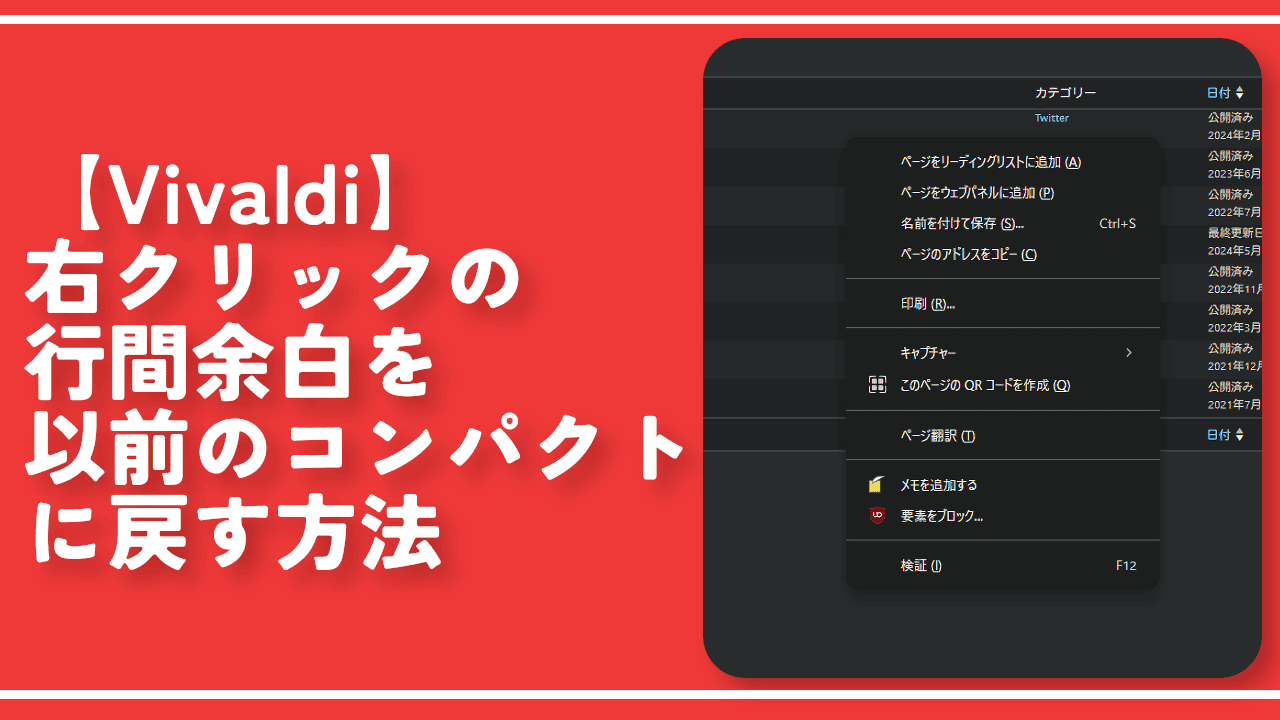
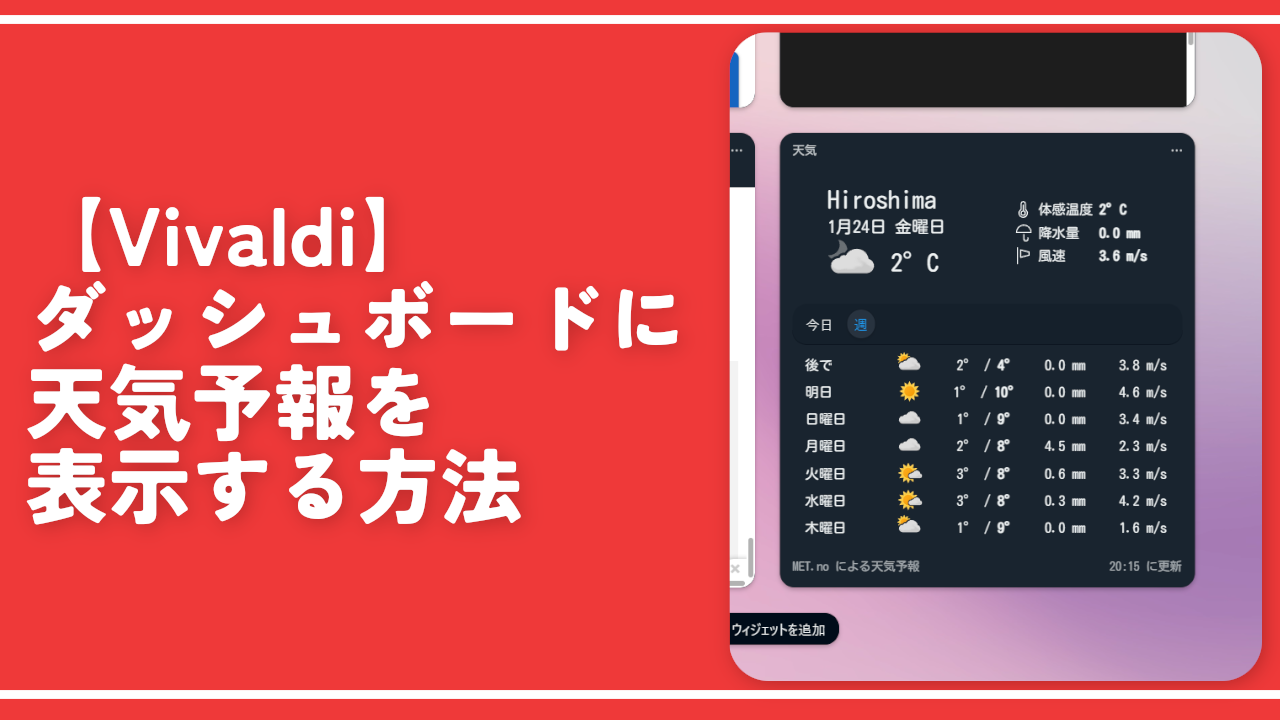

 【2025年】僕が買ったAmazon商品を貼る!今年も買うぞ!
【2025年】僕が買ったAmazon商品を貼る!今年も買うぞ! 【Amazon】配送料(送料)の文字を大きく目立たせるCSS
【Amazon】配送料(送料)の文字を大きく目立たせるCSS 【Amazon】ゆっくり便で炭酸水買ってみた。1%割引で自分も配達する人も双方良き!
【Amazon】ゆっくり便で炭酸水買ってみた。1%割引で自分も配達する人も双方良き! 【TVer】嫌いな特定の番組を非表示にするCSS。邪魔なのは消そうぜ!
【TVer】嫌いな特定の番組を非表示にするCSS。邪魔なのは消そうぜ! 「Kiwi browser」がサポート終了なので「Microsoft Edge」に移行!拡張機能も使えるよ
「Kiwi browser」がサポート終了なので「Microsoft Edge」に移行!拡張機能も使えるよ カロリーメイトを綺麗に開けられるかもしれない方法
カロリーメイトを綺麗に開けられるかもしれない方法 【DPP4】サードパーティー製でレンズデータを認識する方法
【DPP4】サードパーティー製でレンズデータを認識する方法 【Clean-Spam-Link-Tweet】「bnc.lt」リンクなどのスパム消す拡張機能
【Clean-Spam-Link-Tweet】「bnc.lt」リンクなどのスパム消す拡張機能 【プライムビデオ】関連タイトルを複数行表示にするCSS
【プライムビデオ】関連タイトルを複数行表示にするCSS 【Google検索】快適な検索結果を得るための8つの方法
【Google検索】快適な検索結果を得るための8つの方法 【YouTube Studio】視聴回数、高評価率、コメントを非表示にするCSS
【YouTube Studio】視聴回数、高評価率、コメントを非表示にするCSS 【Condler】Amazonの検索結果に便利な項目を追加する拡張機能
【Condler】Amazonの検索結果に便利な項目を追加する拡張機能 ブログ記事を書く上で、極力使わないようにしている言葉
ブログ記事を書く上で、極力使わないようにしている言葉 【2025年】当サイトが歩んだ日記の記録
【2025年】当サイトが歩んだ日記の記録